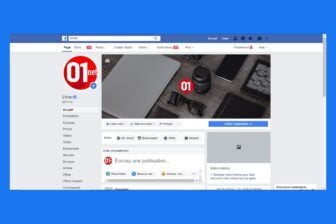En principe, lorsque la webcam de votre PC est activée, une petite LED colorée est automatiquement allumée à côté de celle-ci (du moins sur les machines récentes) et s’éteint une fois la webcam désactivée.
Pour compléter ce système, il est possible d’obliger Windows 10 à afficher directement à l’écran une notification vous alertant à chaque fois que la caméra connectée à votre ordinateur est allumée ou éteinte. Il faut pour cela se rendre dans l’Éditeur de registre du système d’exploitation afin de modifier une valeur en principe destinée aux machines ne disposant pas d’indicateur LED sur la Webcam.
1. Ouvrez l’Éditeur de Registre
Commencez par ouvrir l’Éditeur de registre de Windows. Pour ce faire, utilisez le raccourci clavier Windows+R pour ouvrir la fenêtre Exécuter, puis dans le champ Ouvrir, saisissez Regedit, et validez en cliquant sur OK.
2. Accéder à la clé de registre
Dans la fenêtre de l’Éditeur de registre qui s’affiche, copiez-collez le chemin d’accès à la clé de registre suivante :
HKEY_LOCAL_MACHINESOFTWAREMicrosoftOEMDeviceCapture
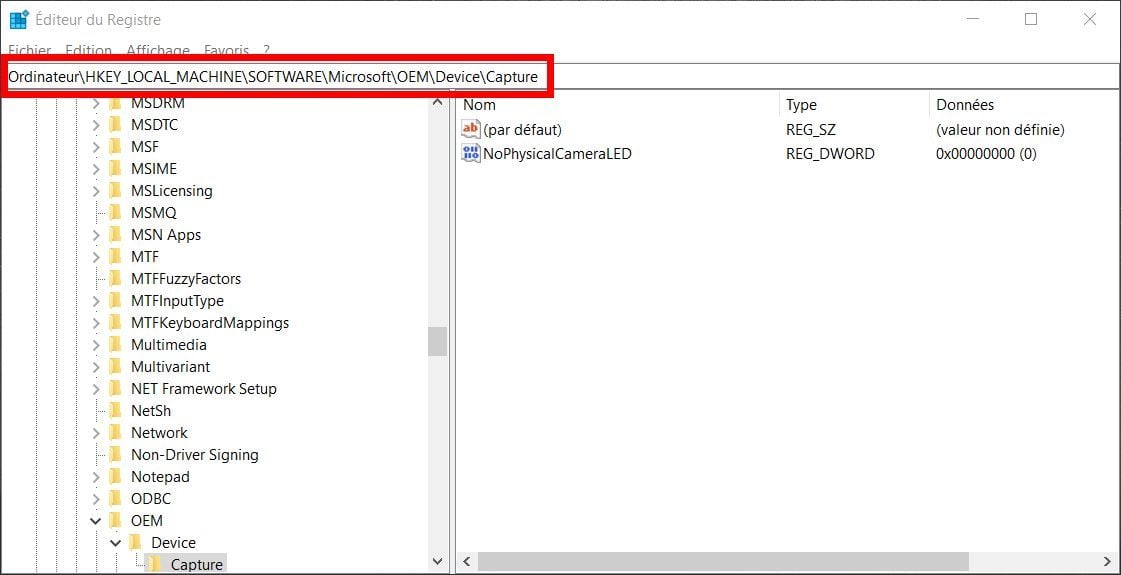
3. Modifiez la valeur de la clé
Faites désormais un double clic sur la valeur DWORD NoPhysicalCameraLED. Dans la fenêtre Modifier la valeur DWORD 32 bits qui s’affiche, à la ligne Données de la valeur, remplacez le 0 par 1 et validez en cliquant sur OK.
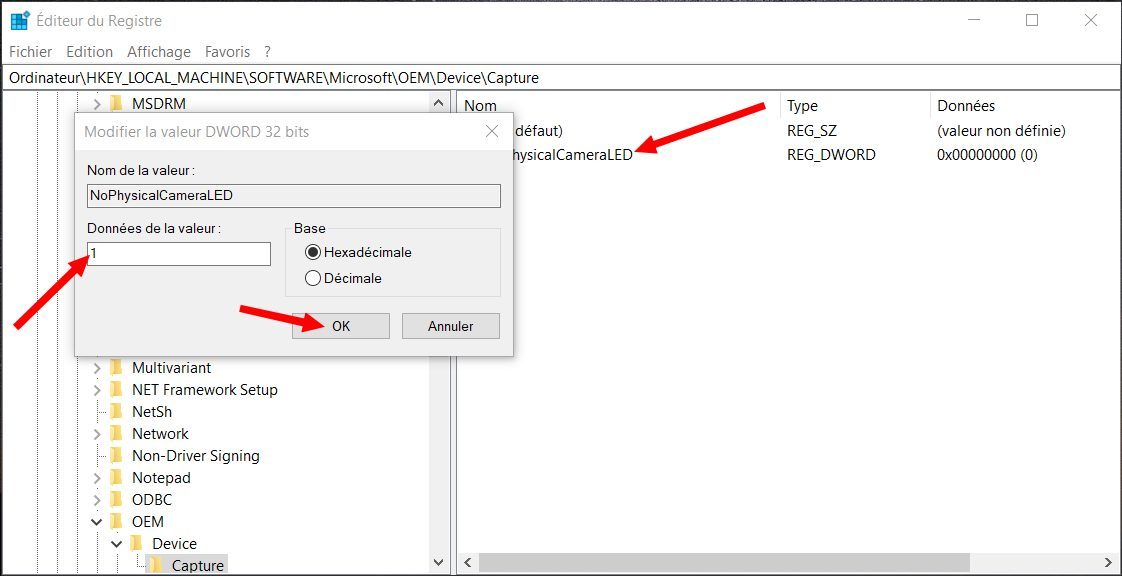
Redémarrez ensuite votre machine pour que vos modifications soient prises en compte par le système d’exploitation. Ouvrez ensuite un programme nécessitant l’accès à la webcam.
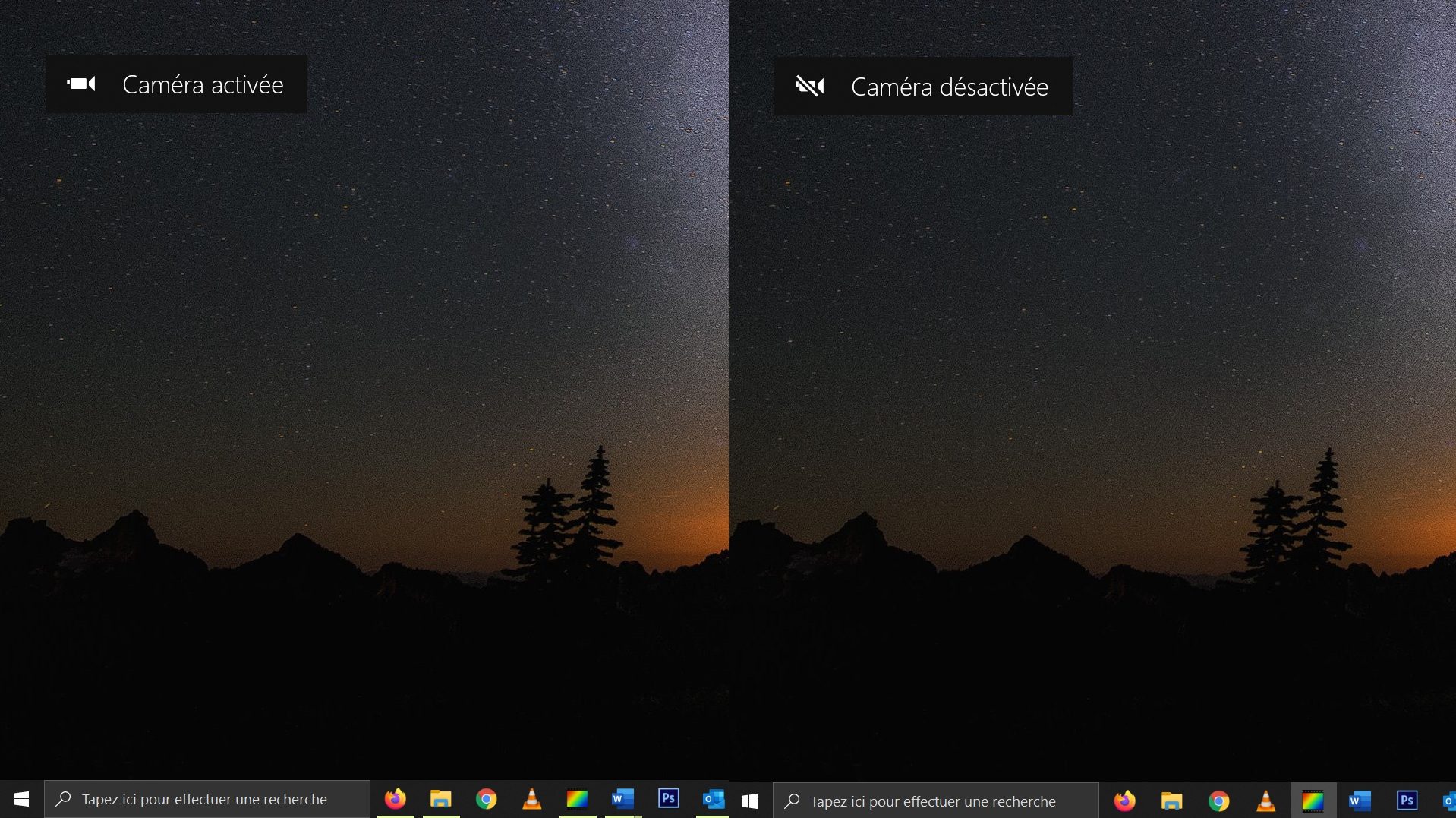
Si tout se passe comme prévu, Windows 10 devrait automatiquement afficher une notification d’alerte à l’écran, indiquant que la webcam connectée à votre PC est active (On), ou désactivée (Off).
🔴 Pour ne manquer aucune actualité de 01net, suivez-nous sur Google Actualités et WhatsApp.